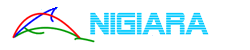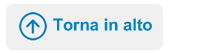Come usare Telegram su smartphone e PC
Hai appena installato Telegram ma non sai come utilizzarlo? Questa guida ti spiega come utilizzare l'instant messenger per scrivere e ricevere messaggi via chat sul tuo smartphone oppure sul tuo Personal Computer.
Uno dei punti di forza di Telegram è proprio questo, puoi accedere alle chat sia dal telefonino che dal computer desktop o notebook di casa.
Come inviare un messaggio su Telegram tramite smartphone
Vai sul tuo telefonino e apri l'applicazione del programma di messaggistica istantanea.
Se non hai l'app di Telegram installata sul cellulare, leggi il nostro tutorial dedicato all'installazione dell'instant messenger.
Pigia in basso a destra sul cerchio blu con il simbolo della penna.
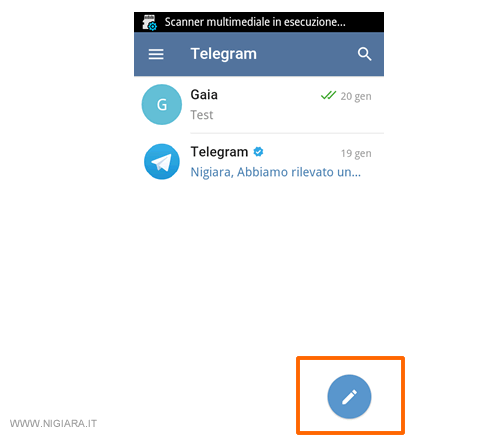
Scegli a chi vuoi inviare il messaggio. Puoi inviarlo a un contatto, a un gruppo, in una chat segreta o in un canale.
In questo caso, prova a cliccare su uno dei contatti in rubrica.
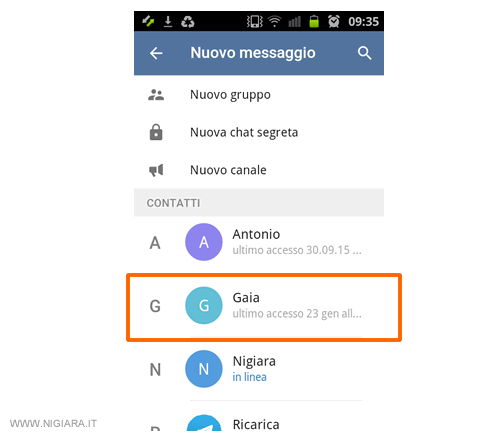
Nella schermata successiva puoi scrivere il testo del messaggio testuale, aggiungere una faccina ( emoticon ), allegare un file, una immagine, e anche dettare un messaggio vocale.
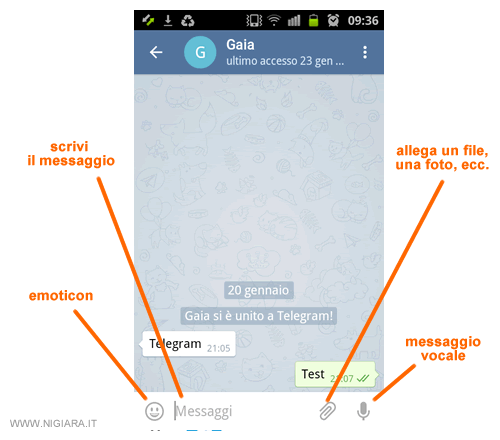
Quando hai finito e sei pronto, premi sull'icona a forma di triangolo per spedire il messaggio.
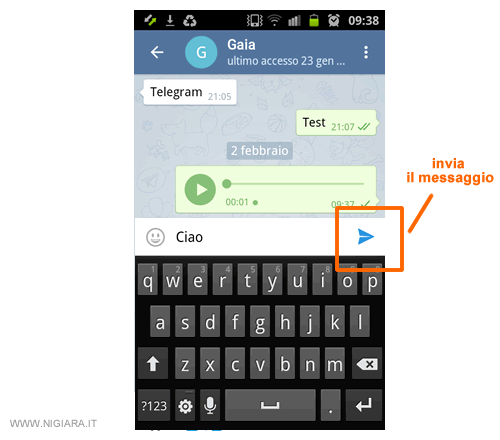
Il messaggio viene spedito immediatamente e si aggiunge ai precedenti messaggi nella pagina della chat del tuo contatto.
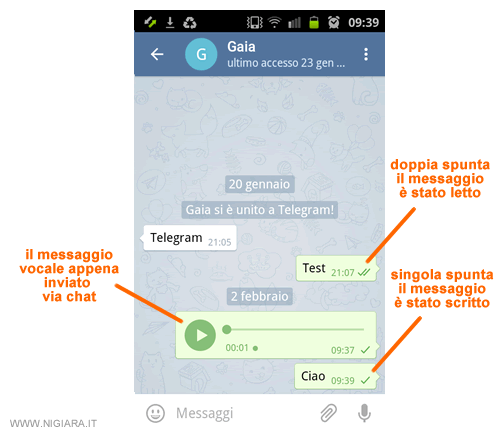
Accanto al testo c'è una singola spunta, significa che il messaggio è stato spedito correttamente.
Quando vedi apparire anche una seconda spunta accesa, vuol dire che il messaggio è stato letto dal destinatario.
Come spedire un messaggio su Telegram tramite il PC
Il procedimento per scrivere un messaggio su Telegram tramite il Personal Computer è molto simile a quello già visto sullo smartphone. Cambia soltanto l'interfaccia grafica e il device che utilizzi.
Vai sul tuo PC, cerca ed esegui Telegram Desktop.
Se non hai ancora installato Telegram Desktop sul computer leggi prima il nostro tutorial dedicato all'installazione di Telegram sul PC. In alternativa, per usare Telegram sul PC puoi anche usare Telegram Web che non richiede alcuna installazione di software sul PC e ti permette di accedere a Telegram con il browser.
Anche sul personal computer puoi decidere di inviare il messaggio a un gruppo, a un canale oppure a un contatto.
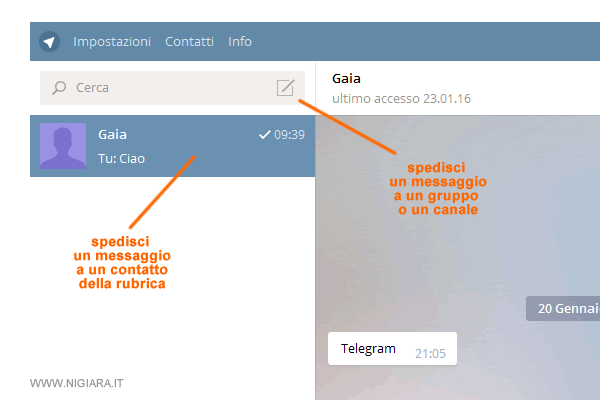
Attenzione. Per inviare un messaggio su un gruppo o su un canale devi prima crearlo, cliccando sulla spunta in alto.
Clicca sul nome del destinatario nella rubrica per inviare il messaggio a uno dei contatti.
L'elenco dei contatti è visualizzato sulla sinistra dell'interfaccia di Telegram Desktop.
In alternativa premi sulla voce Contatti nel menù superiore dei comandi e scegli la persona a cui vuoi spedirlo.
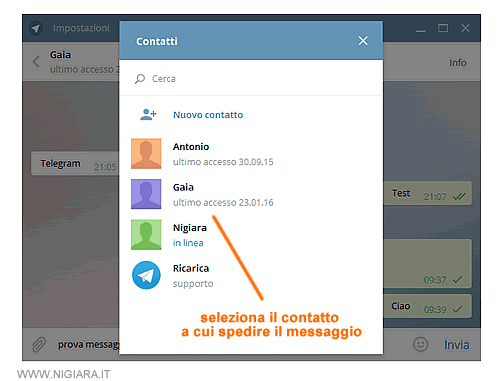
Nella finestra centrale Telegram ti fa vedere l'ultima conversazione che hai avuto con la persona.
Ci sono anche i messaggi scambiati poco prima tramite lo smartphone.
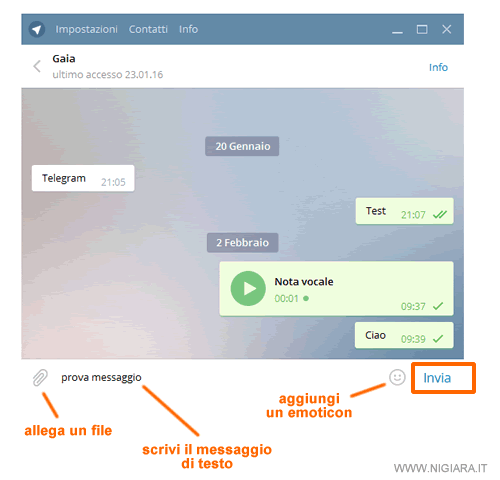
A questo punto digita il nuovo messaggio nel campo in basso.
Anche in questo caso puoi allegare un file, inserire una emoticon.
Alla fine premi su pulsante Invia per spedirlo.
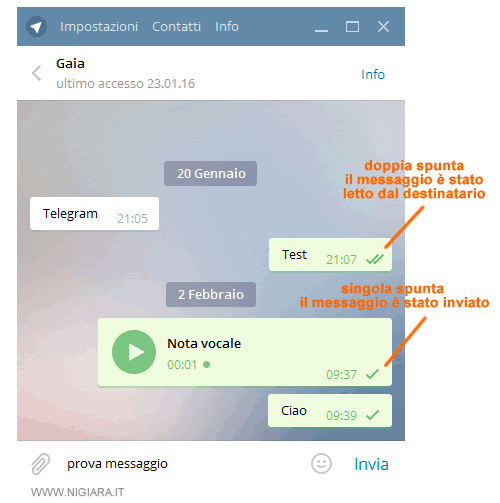
Il messaggio viene consegnato immediatamente ed è aggiunto alla pagina delle conversazioni via chat tra te e la persona a cui l'hai inviato.
Cosa significa il simbolo della singola e doppia spunta vicino al messaggio?
Sul messaggio appena spedito è visualizzata una singola spunta, significa che è stato inviato correttamente.
Quando il destinatario riceve e legge il tuo messaggio compare anche una seconda spunta.
Come ricevere un messaggio con Telegram
Come ci si accorge che qualcuno ci ha scritto un messaggio?
Quando arriva un messaggio lo smartphone del destinatario emette una notifica audio, un suono simile a quello di un SMS in entrata, e sull'icona di Telegram si accende con un alert grafico.
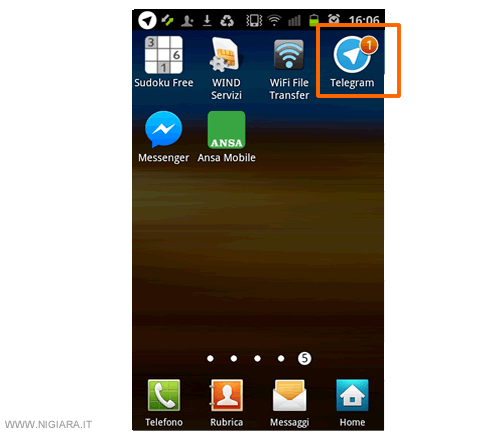
Entrando sull'app Telegram sono immediatamente visibili le ultime persone ( contatti ) che hanno scritto e il numero di messaggi ancora da leggere.
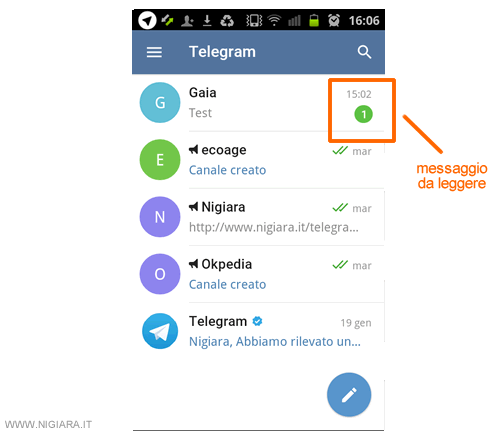
Per leggere i messaggi istantanei chi li riceve deve soltanto pigiare sul nome del mittente ed entrare nella pagina della chat, dove se vuole può anche rispondere.
Hai scritto il tuo primo messaggio su Telegram
Questa guida è molto semplice, ti spiega come inviare un messaggio a un amico tramite Telegram.
L'ho scritta perché non tutti sanno subito come usare un'applicazione.
Per scrivere il tutorial ho usato uno smartphone Android. La procedura su un tablet, su Apple iPhone o Windows Phone è molto simile. Per scrivere le istruzioni di Telegram Desktop ho, invece, utilizzato la versione 0.9 del software installato su un PC con sistema operativo Windows. Anche in questo caso l'interfaccia è molto simile se usi Linux o Mac.